ConfigurationManagerを有効にしてSCCMを使用してOffice365の更新プログラムを展開する
Microsoft System Center Configuration Manager(SCCM)は、強力な管理アプリケーションです。注意深く計画して展開すると、管理オーバーヘッドの費用と総所有コストを最小限に抑えることができます。今日は、ConfigurationManagerがOffice365クライアントパッケージ通知を受信できるようにする方法を説明します。
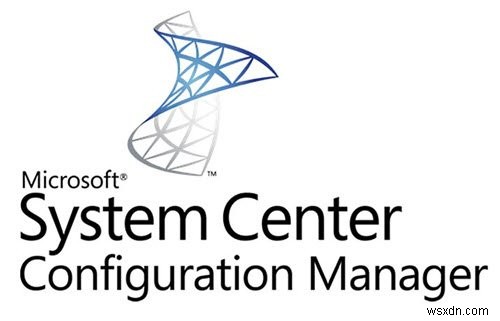
Configuration Managerは、容易に統合できるため、多くのMicrosoftテクノロジおよびソリューションと連携することもできます-
- Microsoft Intuneは、さまざまなモバイルデバイスプラットフォームを共同管理します
- 管理サービスを拡張するクラウドサービスをホストするMicrosoftAzure
- ソフトウェアの更新を管理するためのWindowsServerUpdate Services(WSUS)
- リモートデスクトップとリモートアシスタンス
- Windows展開サービス(WDS)など
ConfigurationManagerでOffice365の更新プログラムを展開できるようにする
Configuration Managerは、サーバー、デスクトップ、およびラップトップの包括的な管理を可能にすることにより、より効果的なITサービスの提供を支援します。この管理アプリケーションを有効にするには、Office 365クライアントパッケージの通知を受け取ります。以下の手順に従う必要があります:
- サイトサーバーを選択します
- [設定]グループに移動
- [ソフトウェアアップデートポイントコンポーネントのプロパティにアクセス]ダイアログボックス
これらの手順についてもう少し詳しく説明します。
1]サイトサーバーを選択します
Configuration Managerは、Microsoftクラウドサービスと同期して更新を取得します。そのため、これらの更新プログラムはConfigurationManagerコンソール内からインストールできます。
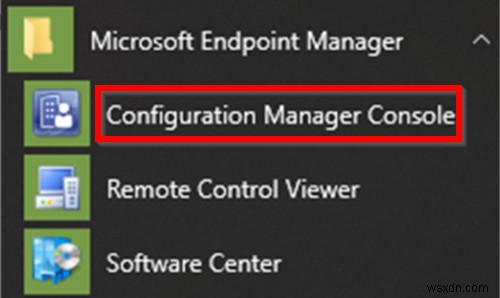
ConfigurationManagerコンソールに移動します。
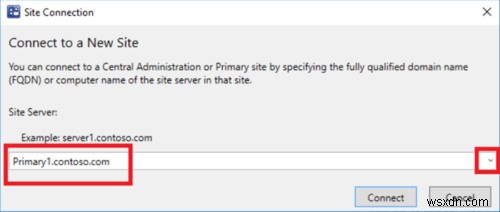
次に、[サイト構成]を選択します ’>‘サイト ’、次にサイトサーバーを選択します。
2]設定グループに移動します
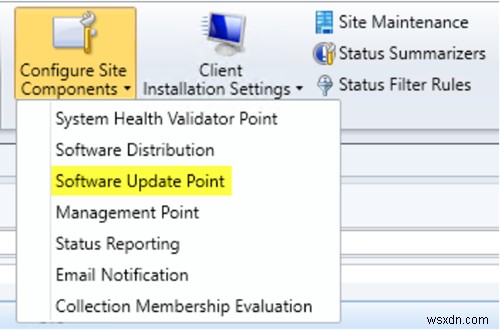
[ホーム]タブの[設定]グループで、[サイトコンポーネントの構成]を選択します。 、次に[ソフトウェアアップデートポイント]を選択します ’。
3][ソフトウェアアップデートポイントコンポーネントのプロパティにアクセス]ダイアログボックス
表示される[ソフトウェアアップデートポイントコンポーネントのプロパティ]ダイアログボックスで、次の手順を実行します。
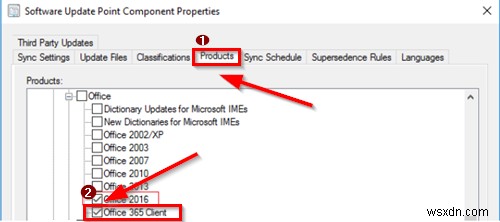
「製品」に切り替えます []タブの[Office]で、[Office365クライアント]を選択します 。
次に、「分類」に移動します ’タブで、‘ Updates を選択します ’。
ここで重要なのは、Office365クライアント および更新 Office 365クライアント更新パッケージが利用可能になったときに通知を受信するには、ConfigurationManagerを選択する必要があります。
最後のステップは、ソフトウェアアップデートの同期です。この手順を続行しないと、コンソールに更新が表示されず、更新を展開できなくなります。
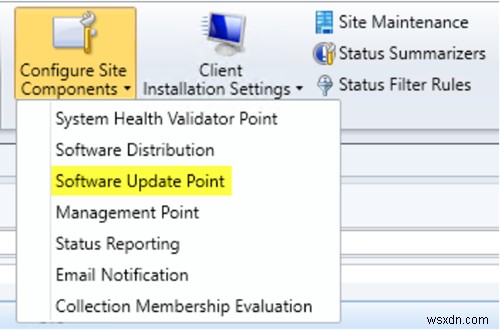
-
Office 365 の更新を管理する方法
Office 365 サブスクリプションを持つ利点の 1 つは、コア Office 365 アプリの更新されたバージョンを常に入手できることです。ただし、自動更新が気に入らない場合は、自動更新を無効にしたり、設定を管理したりするのは非常に簡単です。このガイドでは、それを行う方法を紹介します。 従来の .exe インストーラーでインストールした場合 PC に Office 365 が Microsoft Store アプリとしてプレインストールされていない場合、または Web ブラウザーから Office を手動でダウンロードする必要がある場合、Office 365 自動更新を無効にするのは時
-
Windows 10 の Office 365 でダーク モードを有効にして構成する方法
ダークモードが美しい。ほとんどのアプリやオペレーティング システムで人気のあるこの機能は、ライトと明るさを消し、物事を理解しやすく読みやすくします。しかし、各 Office アプリにも独自のダーク モードがあることをご存知ですか?このガイドでは、Windows 10 の Office 365 でダーク モードを有効にする方法について説明します。 ダーク モードの有効化を開始するには、まず Word で新しいドキュメントを起動するか、PowerPoint でプレゼンテーションを起動するか、Excel でスプレッドシートを起動する必要があります。完了したら、ファイルをクリックする必要があります
